Sie möchten Werbung auf Samsung-Smartphones ganz einfach deaktivieren? Dieser Artikel erklärt, wie Sie Werbung blockieren und entfernen und so die Leistung Ihres Geräts verbessern können!
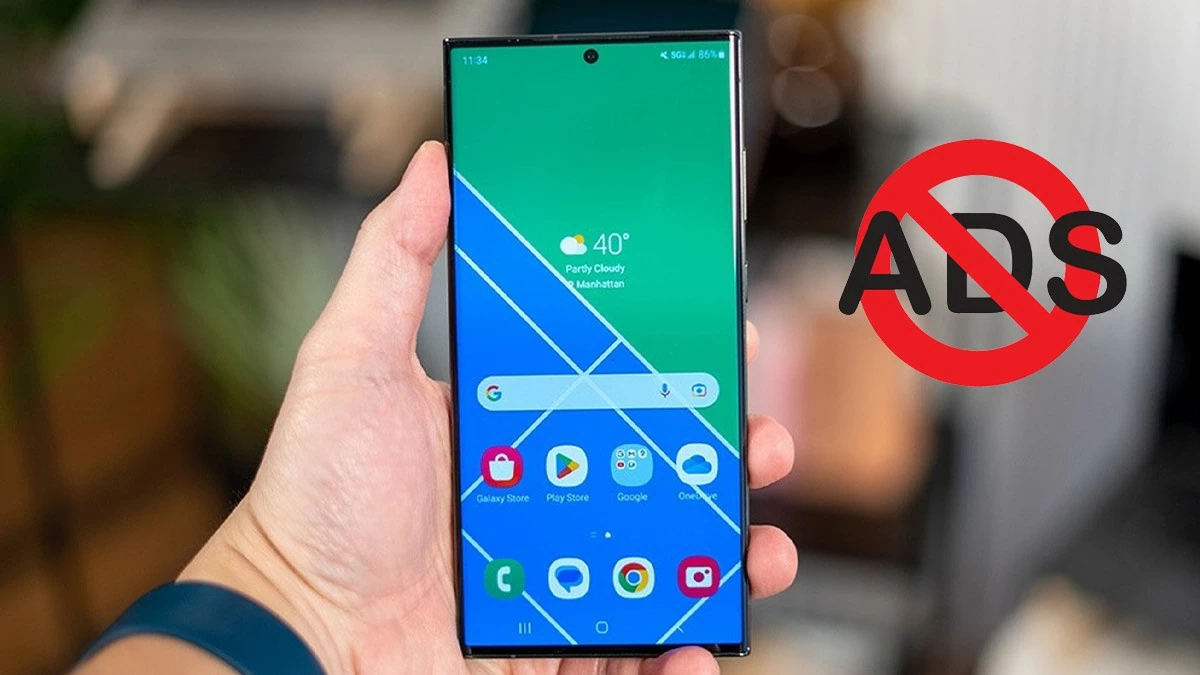 |
Anleitung für 7 Möglichkeiten zum schnellen Deaktivieren von Anzeigen auf Samsung-Telefonen
Möchten Sie Ihre Privatsphäre beim Telefonieren genießen, ohne von Werbung belästigt zu werden? Es gibt viele Möglichkeiten, dies effektiv zu verhindern. Nachfolgend finden Sie Methoden, mit denen Sie Werbung auf Samsung-Telefonen deaktivieren, die Geräteleistung verbessern und unerwünschte Inhalte entfernen können.
So blockieren Sie Anzeigen im Samsung-Browser
Um Anzeigen auf Samsung-Telefonen mithilfe des Browsers effektiv und einfach zu blockieren und so störende Inhalte zu eliminieren, können Sie die folgenden Schritte ausführen:
Schritt 1: Öffnen Sie Samsung Internet . Tippen Sie anschließend auf das Menüsymbol (normalerweise das Symbol mit den drei Strichen).
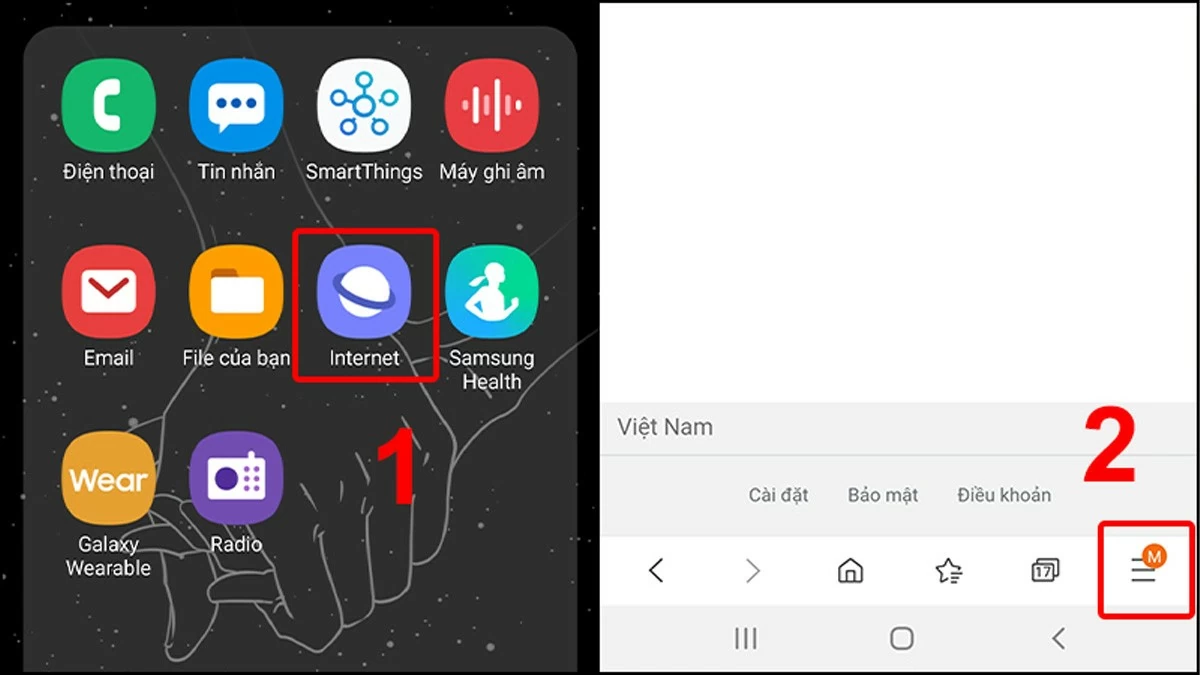 |
Schritt 2: Wählen Sie „Werbeblocker“ und laden Sie dann die App zum Blockieren von Inhalten entsprechend Ihren Anforderungen herunter.
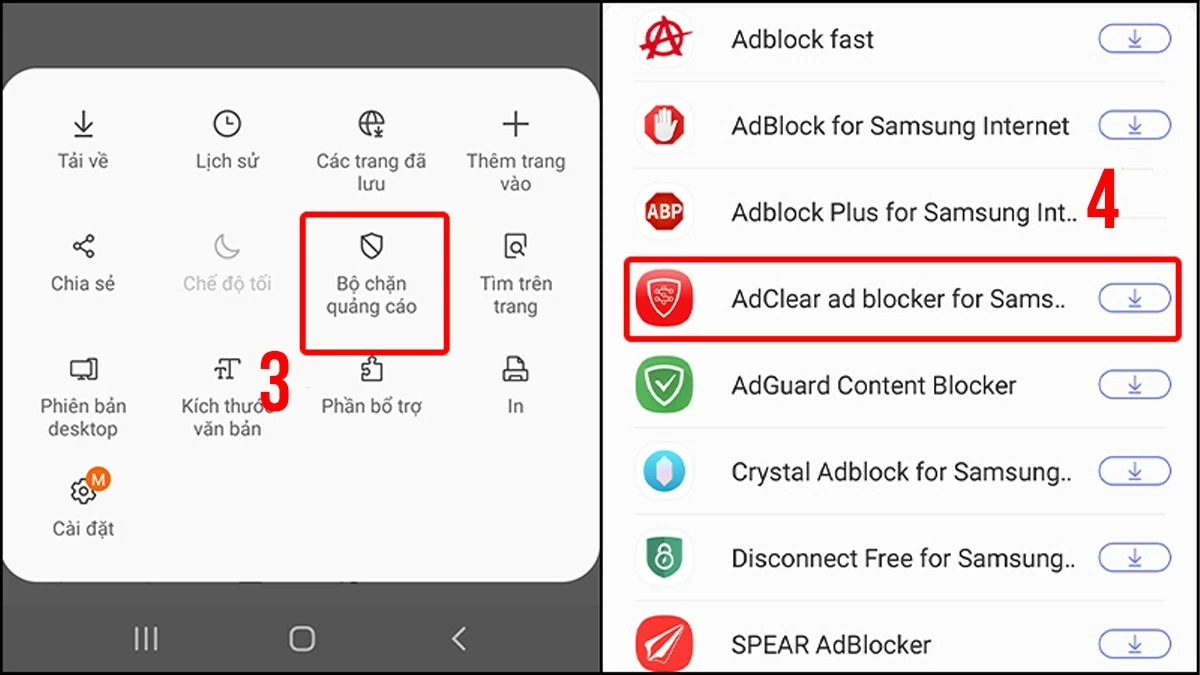 |
Mit nur zwei einfachen Schritten können Sie Werbung auf Samsung-Telefonen ganz einfach und effektiv blockieren.
So blockieren Sie Anzeigen im Chrome-Browser einfach
Chrome verfügt über einen integrierten Werbeblocker. So deaktivieren Sie Anzeigen auf Samsung mit Chrome:
Schritt 1: Öffnen Sie Google Chrome und klicken Sie links auf Ihr Profilbild. Wählen Sie anschließend „Einstellungen“ und gehen Sie zu „Website-Einstellungen“ .
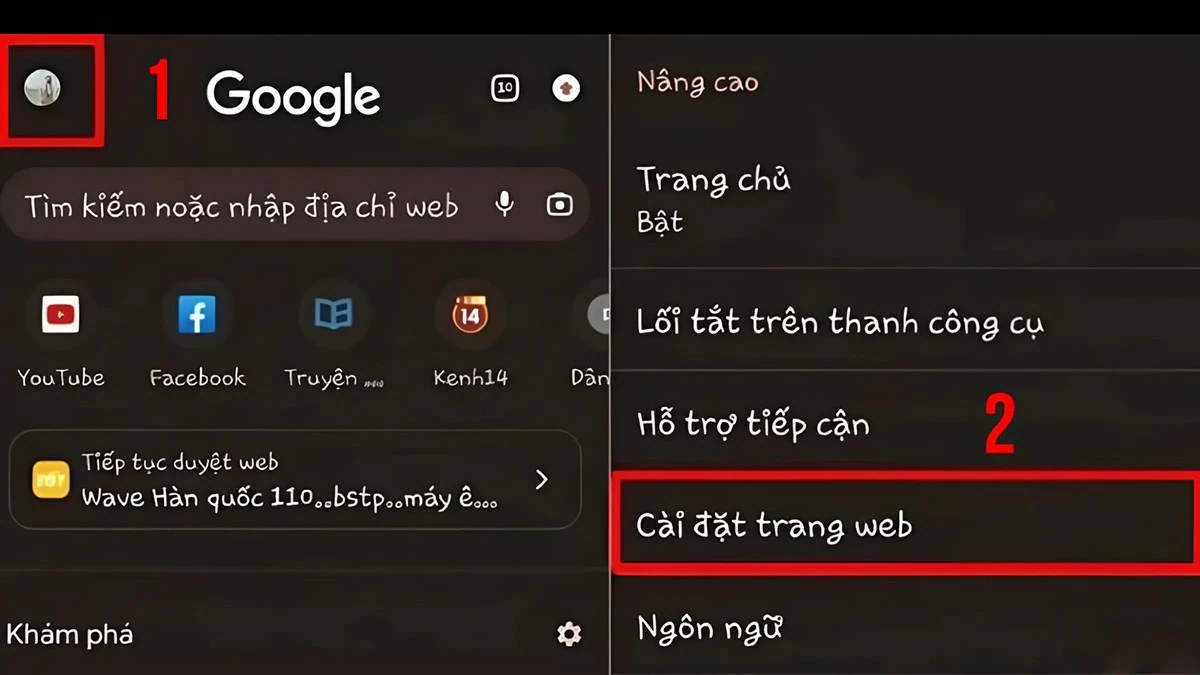 |
Schritt 2: Wähle den Bereich „Anzeigen“ und aktiviere den Werbeblocker, indem du nach rechts wischst. Fertig!
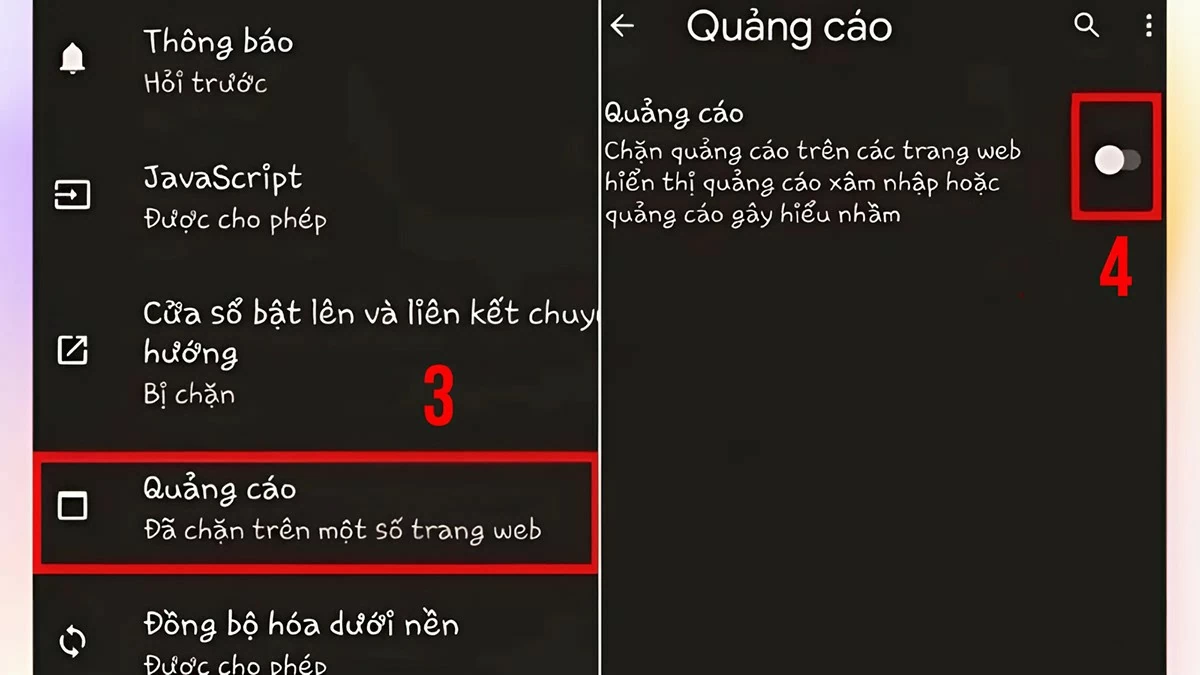 |
So deaktivieren Sie schnell Anzeigen auf dem Sperrbildschirm Ihres Samsung-Telefons
Das Entfernen von Anzeigen sorgt nicht nur für ein reibungsloseres Erlebnis, sondern schützt Ihr Gerät auch vor dem Risiko versteckter Malware. Nachfolgend finden Sie die im Artikel beschriebenen Schritte zum vollständigen Entfernen dieser störenden Inhalte.
Schritt 1: Öffnen Sie CH Play und klicken Sie in der rechten Ecke des Bildschirms auf Ihren Avatar.
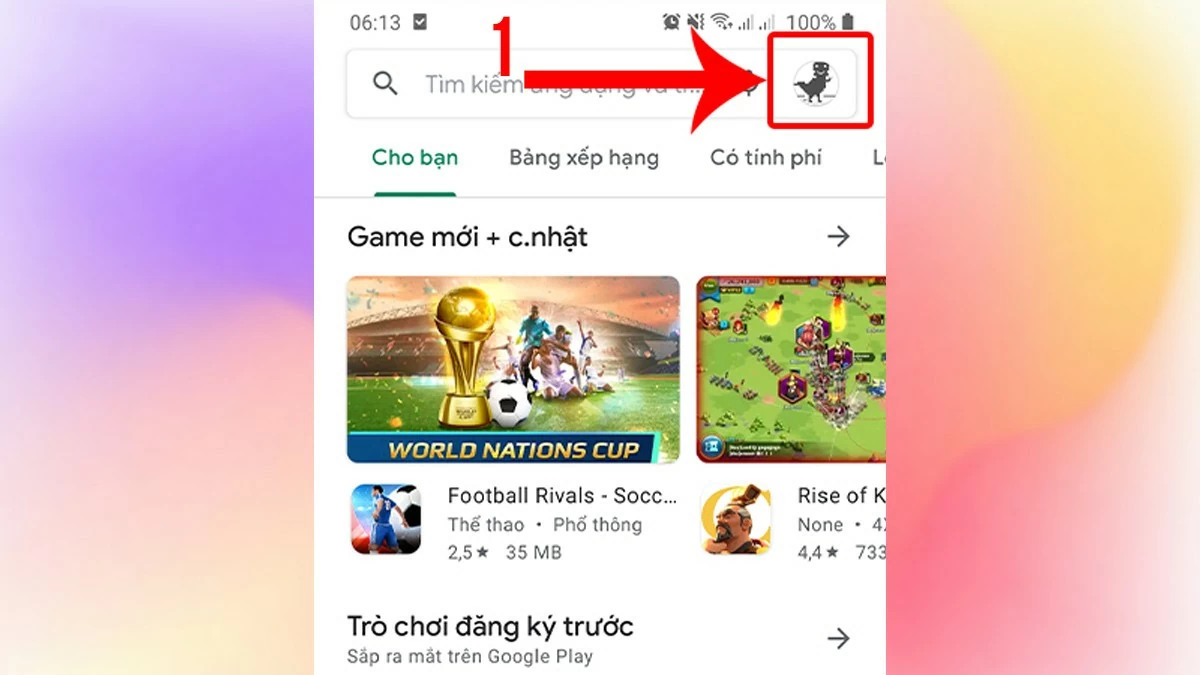 |
Schritt 2: Wählen Sie „Meine Apps und Spiele“ und wechseln Sie dann zur Registerkarte „Installiert“ .
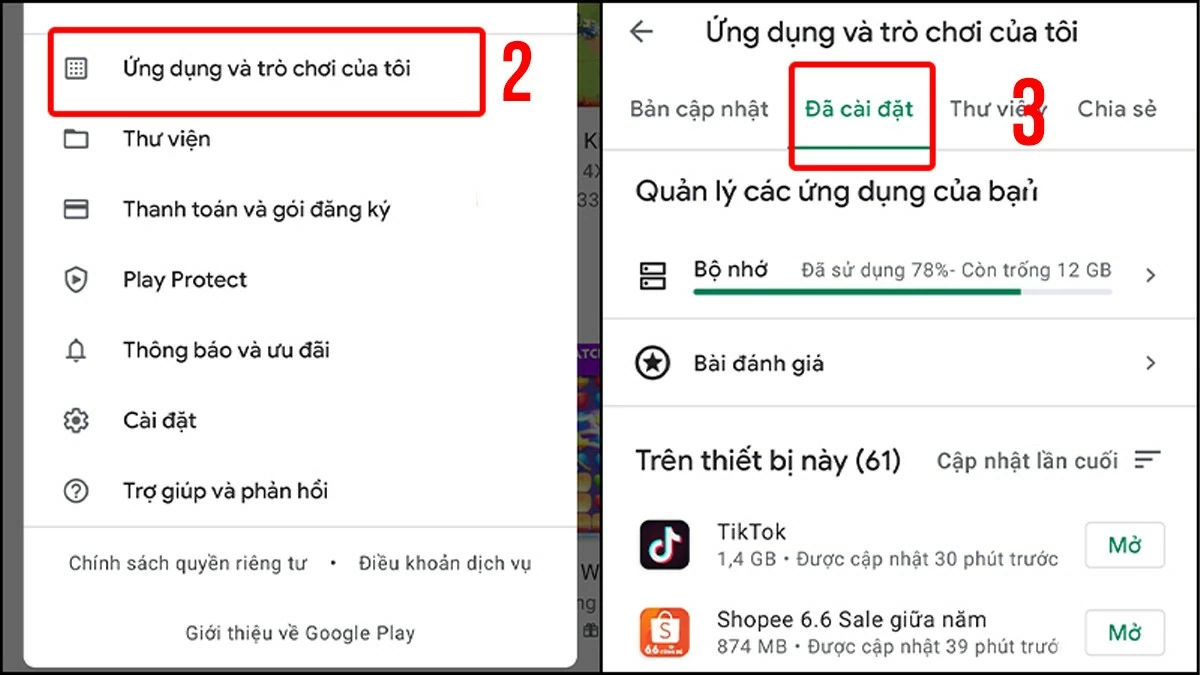 |
Schritt 3: Klicken Sie auf „Zuletzt aktualisiert“ und wählen Sie „Zuletzt verwendet“ aus.
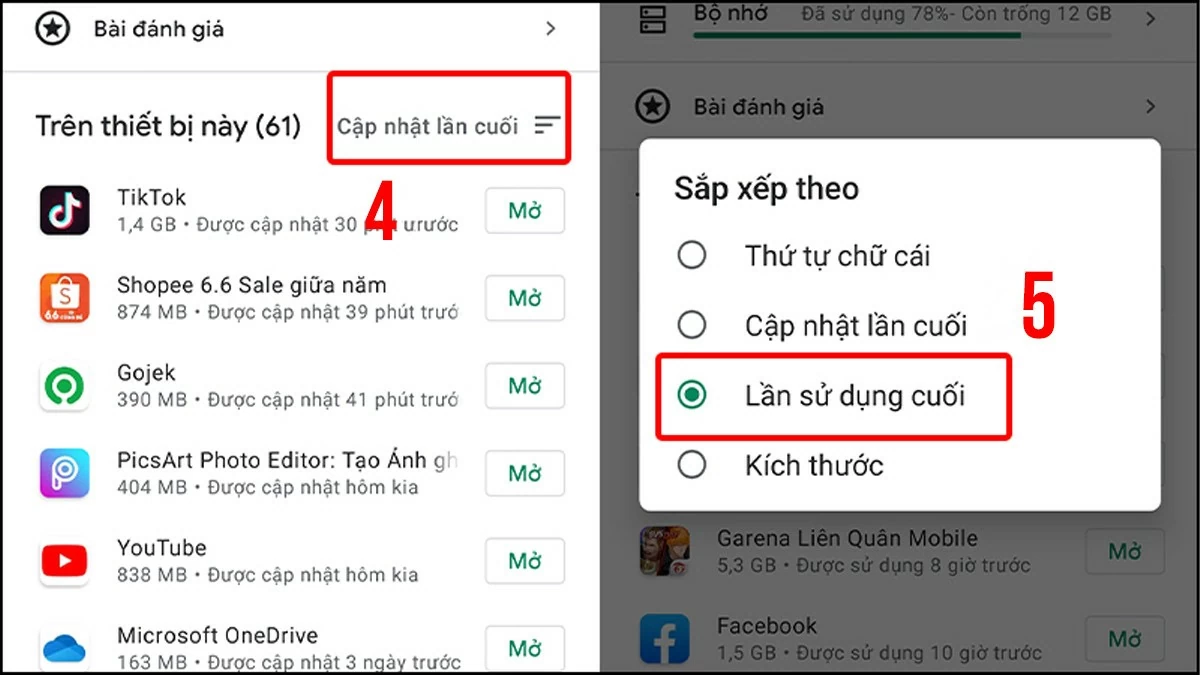 |
Schritt 4: Apps mit Werbung werden oft seltener genutzt, erscheinen aber dennoch oben in der Liste. Wählen Sie „Verdächtige Apps deinstallieren“ , um zu verhindern, dass Werbung auf Ihrem Samsung-Sperrbildschirm angezeigt wird.
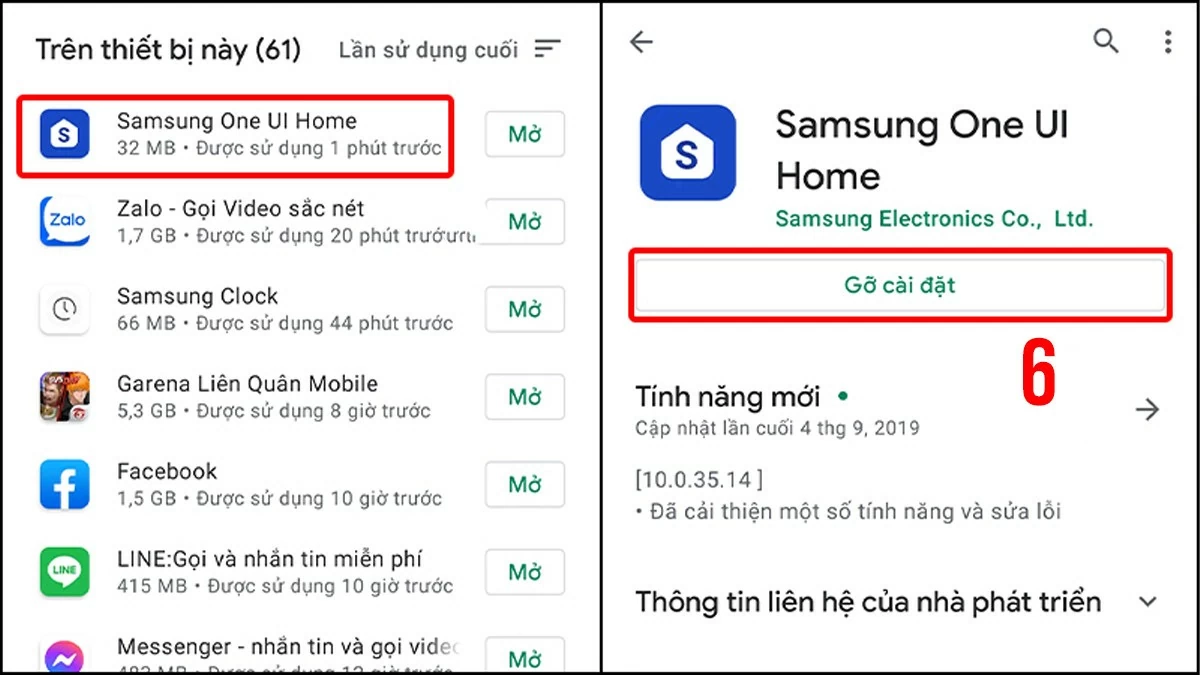 |
Schritt 5: Öffnen Sie Einstellungen und gehen Sie zu Apps .
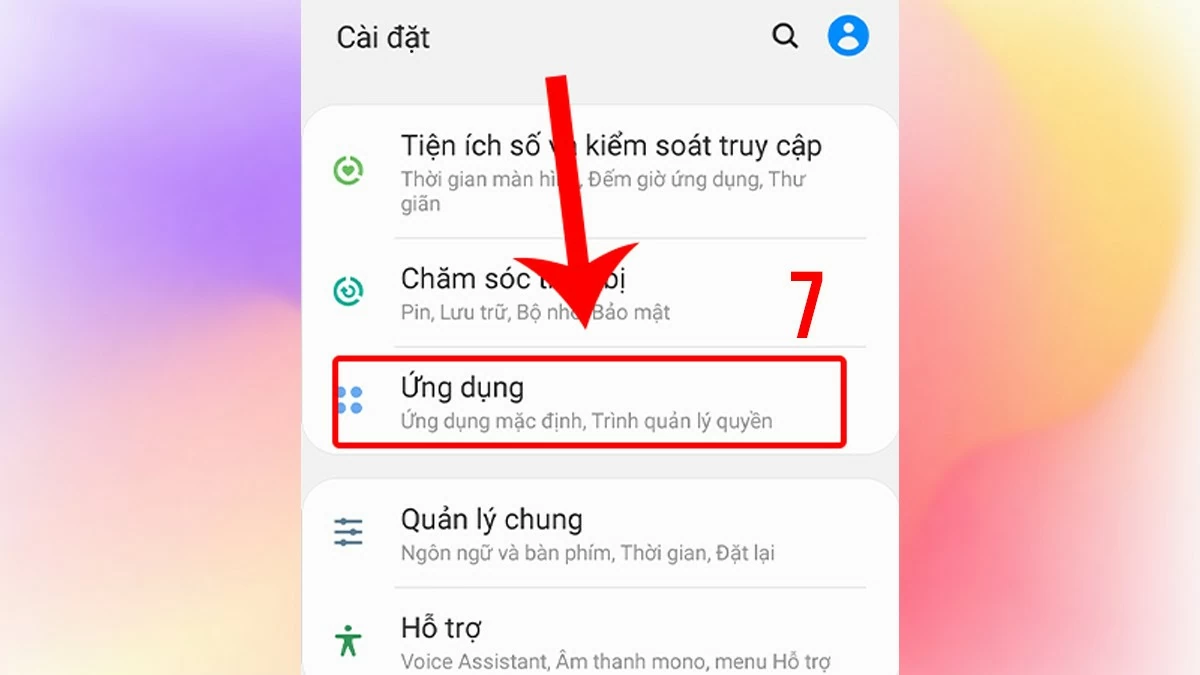 |
Schritt 6: Tippen Sie auf das Symbol mit den drei Punkten, um das Menü zu öffnen, und wählen Sie dann „Sonderzugriff“ aus.
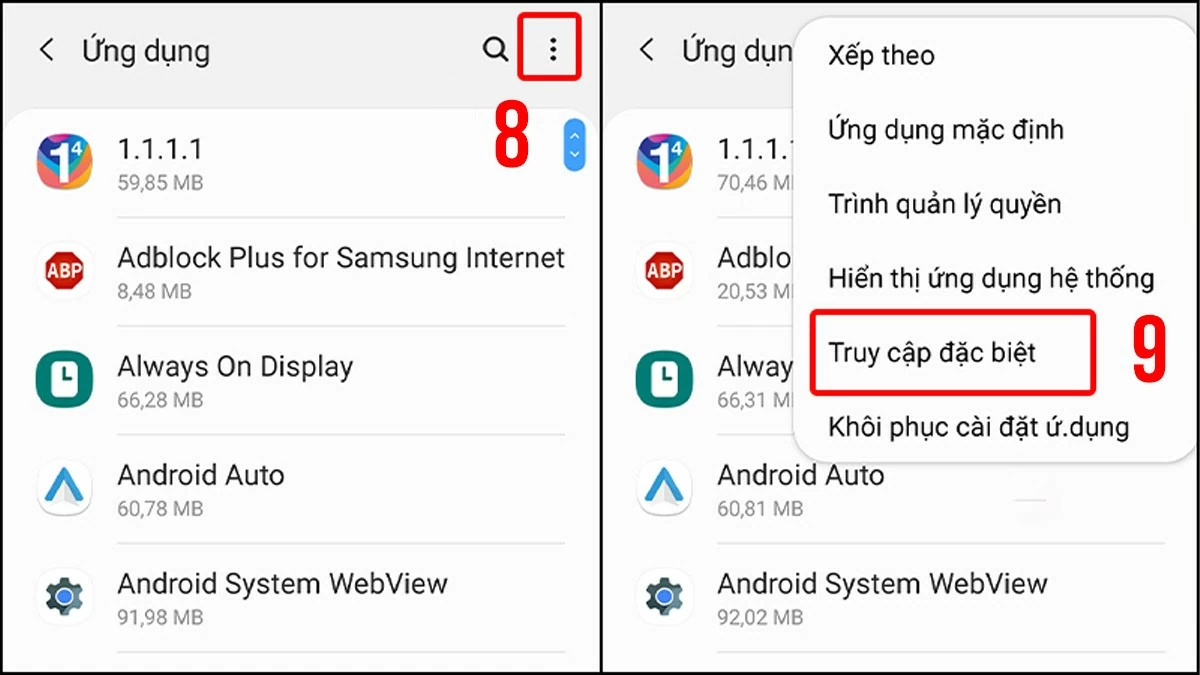 |
Schritt 7: Wählen Sie „Zuletzt erscheinen“ und deaktivieren Sie den Zugriff, um den Vorgang abzuschließen.
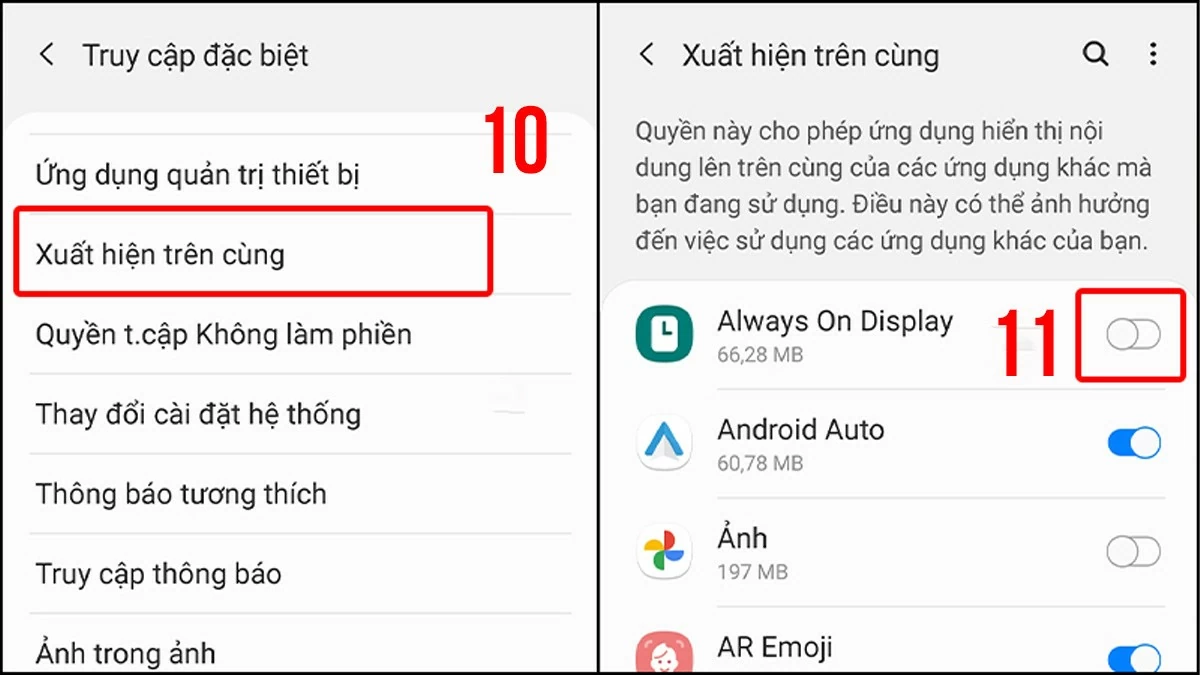 |
So deaktivieren Sie Popups in Samsung-Apps
Pop-ups sind kleine Benachrichtigungen, die automatisch erscheinen, während Sie eine App verwenden. Sie enthalten oft Werbebotschaften oder andere Nachrichten. Sie können Ihre Arbeit stören. So deaktivieren Sie Werbung auf Ihrem Samsung-Telefon, indem Sie Pop-ups blockieren:
Schritt 1: Öffnen Sie zunächst Google Chrome und tippen Sie dann auf das Symbol mit den drei Punkten, um das Menü zu öffnen. Wählen Sie anschließend „Einstellungen“ aus.
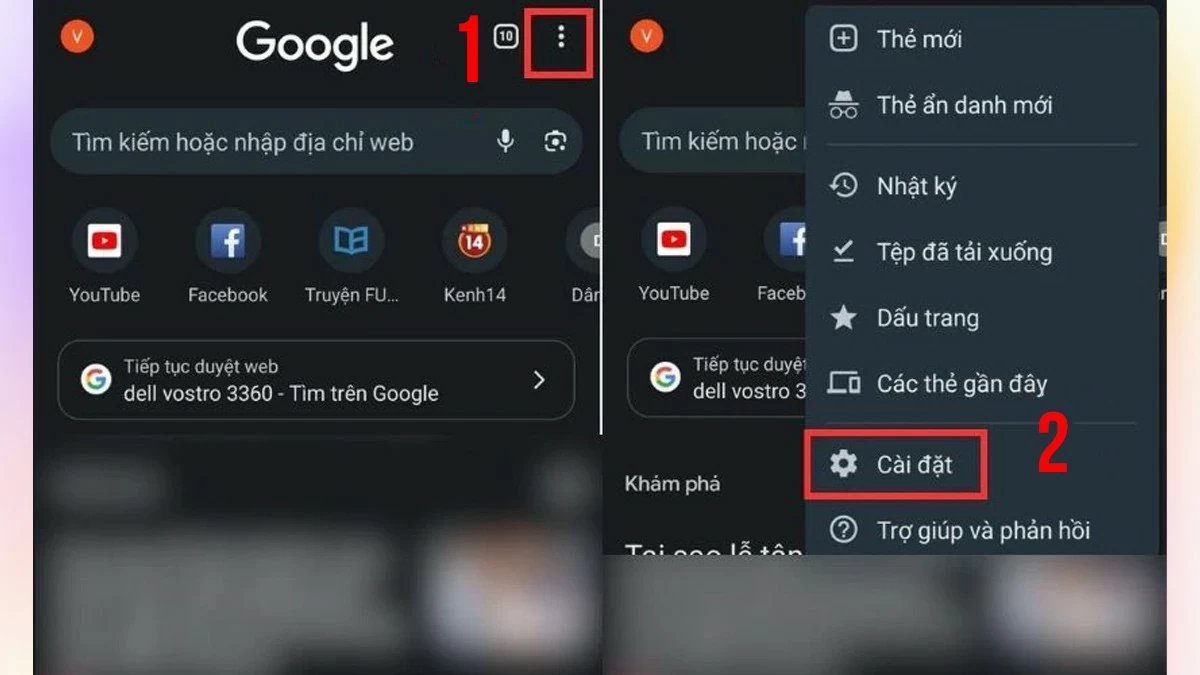 |
Schritt 2: Wählen Sie als Nächstes „Site-Einstellungen“ und dann „Popups und Weiterleitungen“ aus.
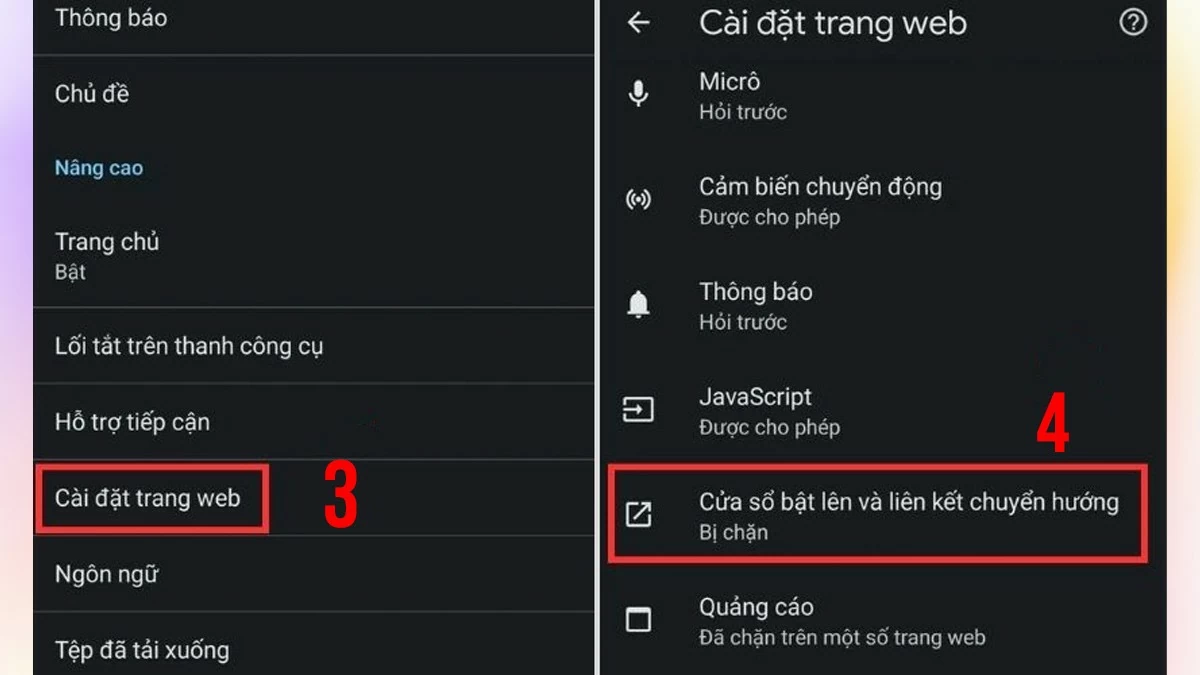 |
Schritt 3: Schieben Sie den Schalter nach links, um diese Funktion zu deaktivieren.
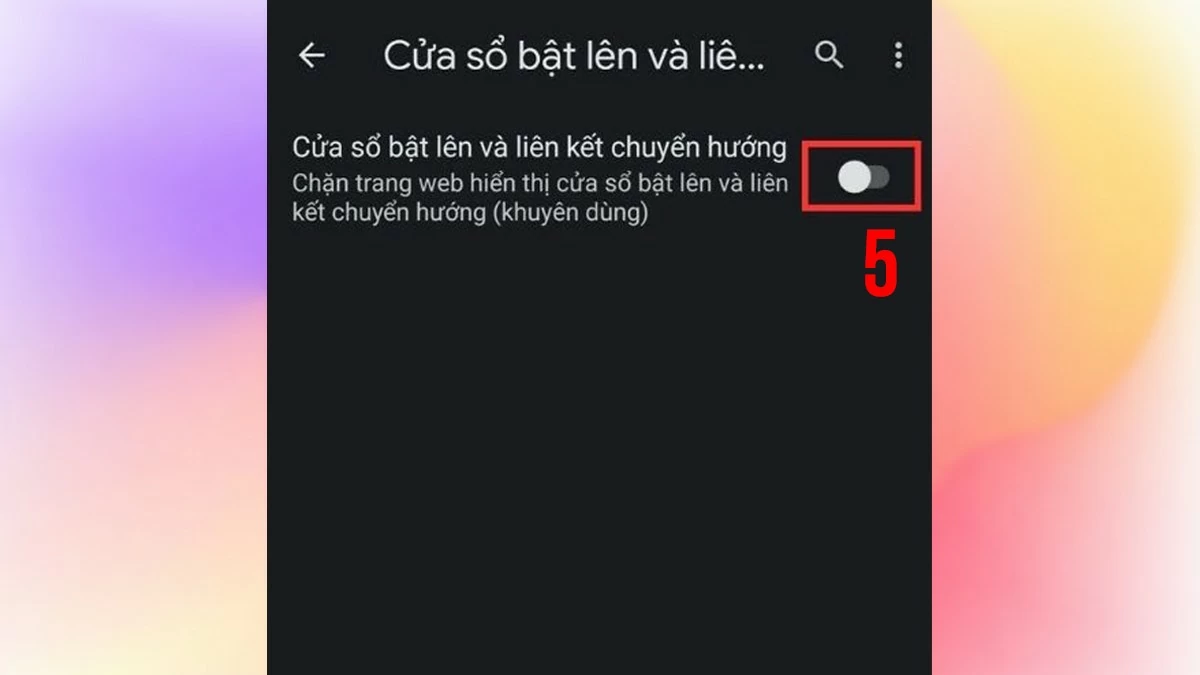 |
So deaktivieren Sie Anzeigen mit dem Datensparmodus
Zusätzlich zu den herkömmlichen Methoden zum Deaktivieren von Werbung auf Samsung können Sie die Datensparfunktion nutzen, um die Anzeige von Werbung zu minimieren. Öffnen Sie zunächst Chrome und rufen Sie das Menü wie im vorherigen Abschnitt beschrieben auf. Wählen Sie anschließend „Einstellungen“ , um auf den Datensparmodus zuzugreifen. Schieben Sie abschließend den Schalter nach rechts, um diesen Modus zu aktivieren und den Vorgang abzuschließen.
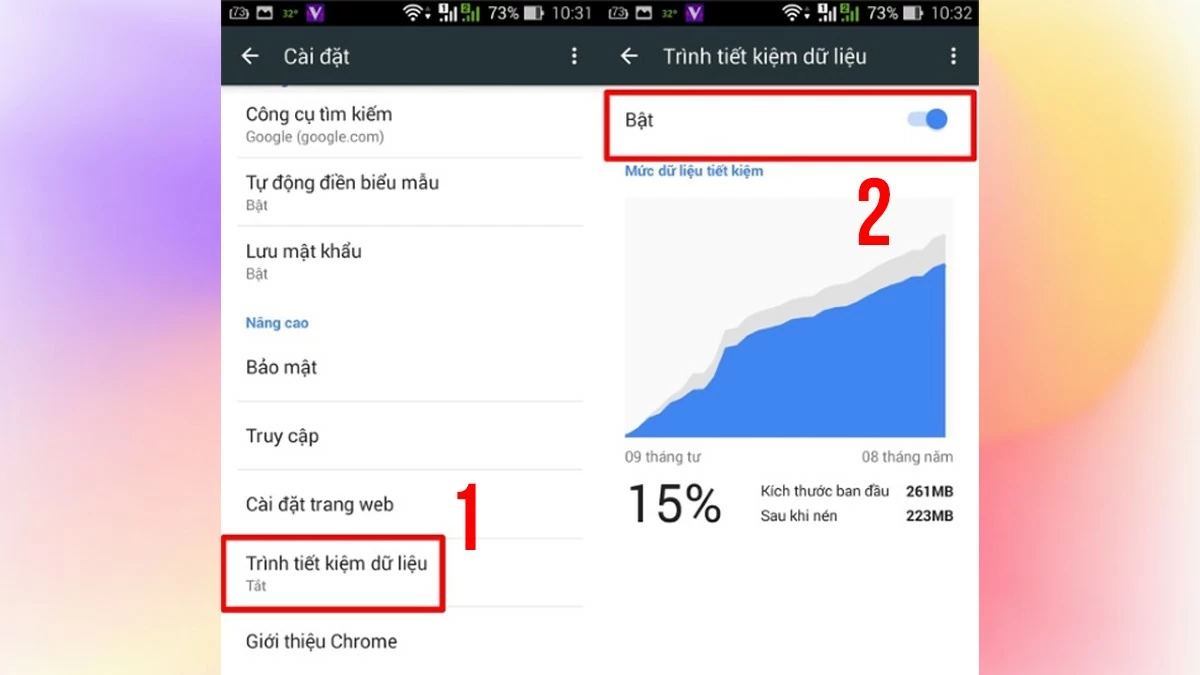 |
So entfernen Sie die App, die die Anzeigen verursacht
Wenn Sie mit den verschiedenen Methoden zum Deaktivieren von Werbung auf Ihrem Samsung-Telefon nicht die gewünschten Ergebnisse erzielt haben, sollten Sie die Apps deinstallieren, die das Problem möglicherweise verursachen. Öffnen Sie dazu „Einstellungen“ und wählen Sie „Apps“ . Suchen und wählen Sie die App aus, die Sie entfernen möchten. Tippen Sie anschließend auf „ Deinstallieren “, um den Vorgang abzuschließen.
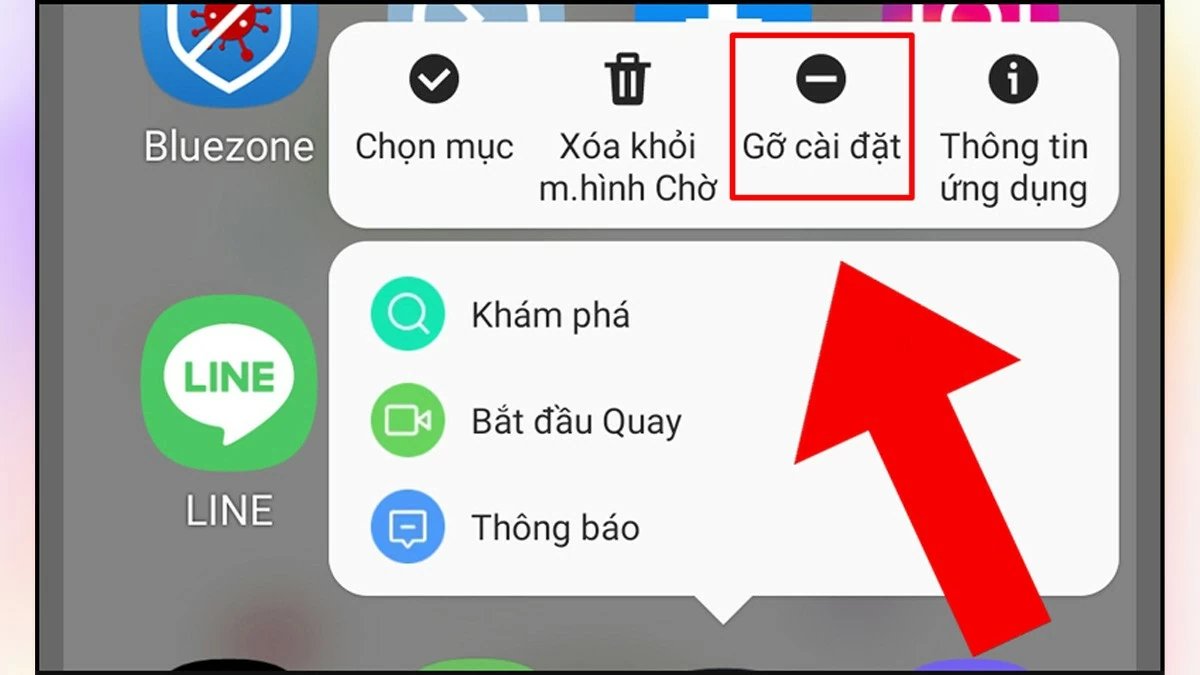 |
So blockieren Sie Werbung auf Ihrem Telefon mithilfe von Software
Adblock ist eine spezielle Anwendung, die hilft, Werbeinhalte in Browsern und Anwendungen zu blockieren. Um diese Methode auf Samsung-Telefonen zu verwenden, müssen Sie nur diese einfachen Schritte befolgen:
Gehen Sie zu CH Play und laden Sie die Adblock -App herunter. Öffnen Sie nach der Installation die App, um die Werbeblocker-Funktion zu aktivieren. Wenn Sie eine Website besuchen, blockiert Adblock automatisch alle Anzeigen auf dieser Seite.
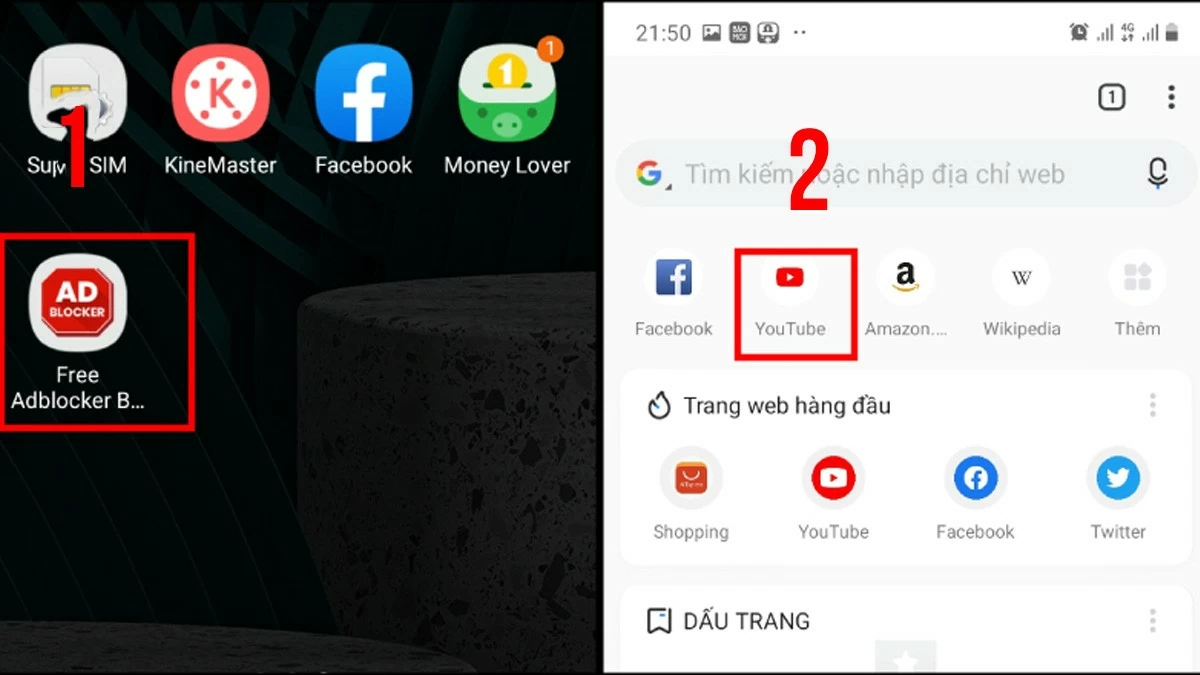 |
Dieser Artikel zeigt Ihnen einfache und effektive Methoden zum Deaktivieren und Blockieren von Werbung auf Samsung-Smartphones. Das Verständnis dieser Methoden verbessert nicht nur Ihr Benutzererlebnis, sondern optimiert auch die Leistung Ihres Geräts und schützt Ihre Privatsphäre.
[Anzeige_2]
Quelle: https://baoquocte.vn/cach-tat-nhanh-quang-cao-tren-dien-thoai-samsung-de-dang-290056.html




















































![[Maritime News] Mehr als 80 % der weltweiten Containerschifffahrtskapazität liegen in den Händen von MSC und großen Schifffahrtsallianzen](https://vphoto.vietnam.vn/thumb/402x226/vietnam/resource/IMAGE/2025/7/16/6b4d586c984b4cbf8c5680352b9eaeb0)













































Kommentar (0)